안녕하세요! 오늘은 ‘스팀에서 게임을 어떻게 삭제하고 제거하는지’에 대해 알아보려고 합니다. 스팀에 들어가면 게임을 관리할 수 있는 ‘라이브러리’ 메뉴가 있는데요, 게임을 실행하거나 설치할 때 주로 쓰게 됩니다. 그리고 이 메뉴를 이용하면 게임 관리도 할 수 있답니다. 오늘은 이 ‘라이브러리’ 메뉴를 통해 게임을 어떻게 관리하고, 게임을 어떻게 제거하는지에 대해 자세히 알아볼게요. 그럼 이제부터 바로 가이드를 시작해 볼까요? 궁금하셨던 분들은 이 내용을 참고해 스팀 게임을 효율적으로 관리하는 방법을 배워보세요.
스팀 게임 삭제 및 제거 방법
스팀에서 게임을 관리하려면 먼저 스팀 런처를 실행해야 해요.
런처를 실행하고 로그인한 다음, ‘라이브러리’ 메뉴를 선택하시면 됩니다.
그 다음에는 삭제하고 싶은 게임을 찾아 마우스 오른쪽 버튼을 클릭하시면 됩니다.
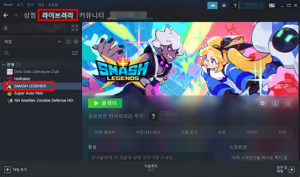
마우스 오른쪽 버튼을 클릭하면 여러 메뉴가 나타나요.
이 중에서 ‘관리’를 선택하고, 그 다음에 ‘설치 제거’를 클릭하시면 게임을 삭제하실 수 있어요. 게임을 숨기고 싶으시다면, ‘게임 숨기기’를 선택하시면 됩니다. 이렇게 해서 게임을 지우거나 라이브러리에서 숨길 수 있답니다.
스팀 빅픽쳐 끄기 (steam big picture) 모드 끄는 방법
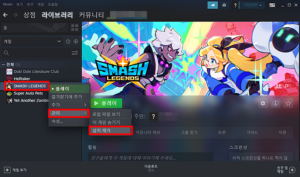
‘설치 제거’를 클릭하면 새로운 창이 뜨면서 간단한 안내 메시지가 나타나요.
“OOO 게임을 제거할까요?”라는 메시지와 함께, 게임이 제거된 후에도 라이브러리에는 게임이 남아있으며, 다시 플레이하려면 모든 콘텐츠를 다시 설치해야 한다는 안내가 있습니다. 이 메시지를 잘 읽은 후 ‘설치 제거’ 버튼을 눌러 게임 제거를 진행하시면 돼요. 그리고 모든 과정이 끝나면 라이브러리 화면으로 돌아가서 게임이 제대로 제거되었는지 확인해보세요.
그리고, 라이브러리에서 게임 이름을 숨기고 싶다면, 이전에 말씀드린 ‘게임 숨기기’ 메뉴를 이용하시면 됩니다.
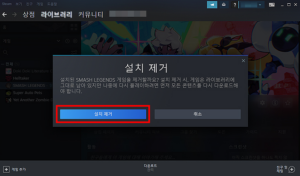
직접 따라해 보시면 알겠지만, 스팀에서 게임을 삭제하거나 관리하는 건 정말 간단해요. 자주 즐기지 않는 게임은 삭제를 고려해보시는 것도 좋습니다. 필요 없는 용량이 차지되다 보면 컴퓨터가 느려질 수도 있거든요.
오늘은 스팀에서 게임을 어떻게 삭제하는지에 대해 알아봤습니다. 궁금하셨던 분들이나 게임을 어떻게 삭제해야 할지 몰랐던 분들은 이 내용을 참고하시면 도움이 될 거예요.

